Microsoft Windows Kayıt Defteri Onarım Aracı
Windows'un bozuk kayıt defteri dosyası nasıl onarılır
Recovery Toolbox for Registry
Recovery Toolbox for Registry, bozuk Windows kayıt defteri dosyalarını düzeltmenizi sağlar.
Hasarlı bir Windows kayıt defteri dosyası nasıl onarılır
Güncellendi: 2024-03-04Hasarlı bir Microsoft Windows kayıt defteri dosyası adım adım nasıl kurtarılır:
- Recovery Toolbox for Registry'yi buradan indirin: https://recoverytoolbox-tr.com/download/RecoveryToolboxForRegistryInstall.exe
- Bilgisayarınıza Recovery Toolbox for Registry'yi yükleyin
- Recovery Toolbox for Registry'nu başlatın
- Programın ilk sayfasındaki Advanced mode düğmesine basın
- Geri yüklenen kayıt defteri verilerini depolamak için bir yöntem seçin
- Kaydedilen verileri içerecek dosyanın adını belirtin
Recovery Toolbox for Registry, hasarlı Windows kayıt defteri dosyalarından bilgi geri yüklemek için tasarlanmış özel bir kurtarma aracıdır. Özel kurtarma algoritması mükemmel verimlilik ve ultra hızlı dosya taraması ve veri çıkarma sağlar. Program iki modda kullanılabilir - Otomatik ve Gelişmiş (manuel). İlk mod, kullanıcının kurtarma sürecine katılımını en aza indirir ve kayıt defteri verilerini birkaç tıklamayla kurtarmanıza olanak tanır - yapmanız gereken tek şey bir sürücü seçmek ve program anında üzerindeki kayıt defteri dosyalarını bulacaktır. İkinci mod, hasarlı dosyanın yapısına göz atmanızı, öğelerini ve özelliklerini görüntülemenizi ve sonunda verileri bir çıktı dosyasına kaydetmenizi sağlar. Recovery Toolbox for Registry hızlı bir programdır, bu nedenle bir ilerleme çubuğuna bakarak saatler harcamayacağınızdan emin olabilirsiniz - normalde, ortalama boyuttaki bir kayıt defteri dosyasını işlemek bir dakikadan az sürer.
Programın arayüzü oldukça basit ve sezgiseldir. Adım adım sihirbaz konseptine dayalı olarak, basitliği kullanım verimliliği ve acemilerden profesyonellere kadar tüm kullanıcı kategorileri için uygunluğu bir araya getirir. Tipik bir kurtarma senaryosu birkaç basit adımdan oluşur. Hangi modu seçerseniz seçin, her adımda sağlanan basit ekran talimatlarını izleyin - program gerisini halledecektir. Sihirbazın ilk adımı, kurtarmak istediğiniz hasarlı dosyanın adını ve konumunu belirtmek içindir. Gelişmiş (manuel) modda, bu çeşitli şekillerde yapılabilir. Hasarlı bir kayıt defteri dosyasını seçmek için, tam adını ve yolunu program penceresinin ortasında bulunan giriş alanına girin veya standart Windows açık dosya iletişim kutusunu kullanın. Ayrıca, giriş alanının sağ tarafında aşağı doğru ok bulunan küçük bir düğmeye tıklayarak açılabilen açılır listeden geçmişte kullandığınız dosyalardan birini de seçebilirsiniz. Kurtarılacak dosyanın adını girdikten sonra, program penceresinin alt kısmındaki Next düğmesine tıklayarak bir sonraki adıma geçebilirsiniz. Devam etme niyetinizi onayladıktan sonra, program dosyanın yapısını analiz etmeye başlayacaktır (ekranın alt kısmında işlenen düğümlerin ve anahtarların adlarını göreceksiniz). Bu aşamanın süresi yalnızca işlenen dosyanın boyutuna ve bilgisayarınızın hızına bağlıdır.
Tamamlandığında, kurtarılan dosyanın ve programın tanımlamayı başardığı öğelerin ağaç benzeri bir yapısını göreceksiniz. Şu anda seçili öğe hakkında düşük seviyeli bilgileri görmek için Show service information kutusunu işaretleyin. Bu, kurtarma işleminin son adımıdır. Çıkış dosyasının adını ve konumunu seçmek için standart Windows kaydetme dosyası iletişim kutusunu açmak üzere Save'e basın. Kaydetme işlemi yukarıda açıklanan dosya analiz işlemine benzerdir ve biraz zaman alabilir. Son olarak, Kayıt Defteri için Kurtarma Araç Kutusu, geri yüklenen anahtar ve parametre sayısı hakkında kısa istatistiklerle birlikte geçerli kurtarma girişiminin kısa bir özetini gösterecektir.
Windows 3.1'de ilk kez ortaya çıkmasından bu yana, sistem kayıt defteri her bir sonraki Windows işletim sisteminin çalışmasında giderek daha önemli bir rol oynamaktadır. Sistem ve program ayarlarını birden fazla INI, CFG ve diğer yapılandırma dosyalarında tutma uygulaması artık modası geçmiş durumda - bugün, işletim sistemiyle ilgili tüm ayarların %99'u Windows kayıt defterinde saklanmaktadır. Sistem kayıt defteri, işletim sistemi tarafından aygıt sürücüleri, çekirdek, Windows hizmetleri, kullanıcı arayüzü ve sistem politikalarıyla ilgili düşük seviyeli sistem ayarlarını depolamak için kullanılan merkezi hiyerarşik veritabanıdır. Ayrıca, üçüncü taraf uygulamalar da verilerini depolamak için kayıt defterini kullanır. Tüm bunlar sistem kayıt defterini işletim sisteminin çok önemli bir parçası ve onun güvenlik açığı noktası haline getirir. Bir virüs saldırısı, bir donanım veya güç arızası, bir kullanıcının hatası veya sistem veya disk yönetim yazılımıyla ilgili deneyler kayıt defteri dosyasına zarar verebilir ve bunun çok ciddi ve uzun vadeli sonuçları olabilir. Bazı programlar başlatılamayabilir veya yanlış çalışabilir, bazı aygıtlar tanımlanamayabilir ve Windows işletim sisteminiz hiç yüklenmeyi reddedebilir. Bu, herkesin kaçınmak isteyeceği türden bir durumdur, bu nedenle şu anda bozuk bir kayıt defteri dosyası sorunuyla karşı karşıyaysanız veya gelecekte bu tür durumlara karşı hazırlıklı olmak istiyorsanız, Recovery Toolbox for Registry size çok yardımcı olacaktır! Programın kullanımı gerçekten çok kolaydır. Hızlıdır, yapmak için yaratıldığı işi yapar ve işinizin sisteminizin kalbindeki hasarlı bir kayıt defteri dosyasına bağlı olduğu zor durumlarda her zaman ona güvenebilirsiniz. Bu küçük araç, herhangi bir mücbir sebep durumuna karşı hazırlıklı olma ve sisteminizi göz açıp kapayıncaya kadar tekrar yoluna koyma konusunda size güven verecektir!
Gereksinimler:
- Windows 98/Me/2000/XP/Vista/7/8/10/11 veya Windows Server 2003/2008/2012/2016 ve üzeri
Ekran Görüntüleri:
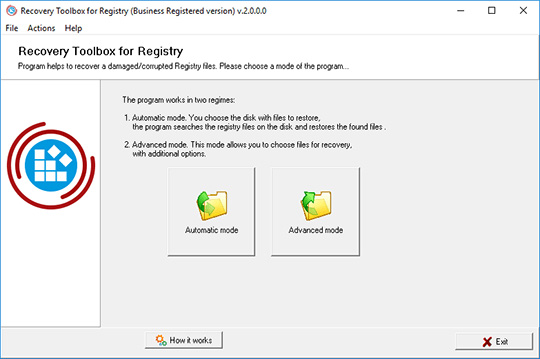
Programın modunu seçin
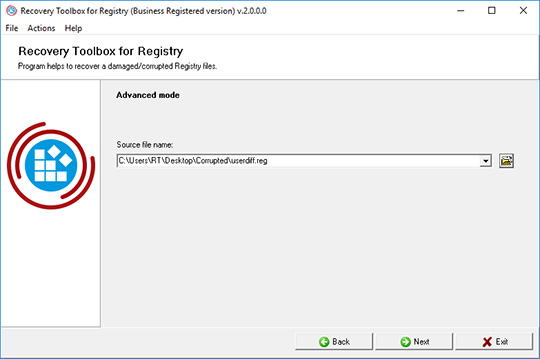
Hasarlı bir dosyanın seçimi
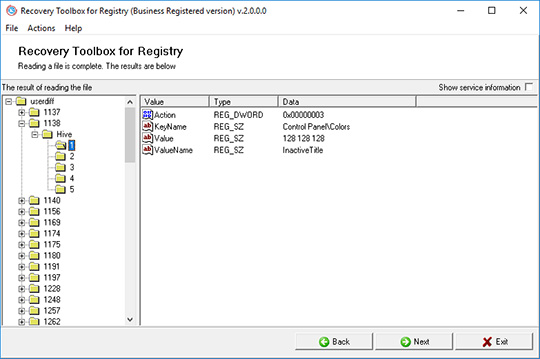
Kurtarılan verilerin görüntülenmesi ve kaydedilmesi
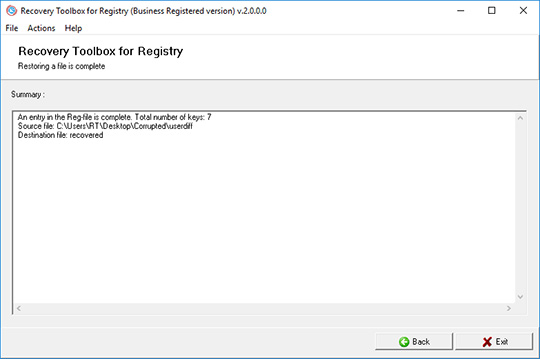
Dışa aktarılan bilgileri görüntüleme
Nasıl Çalışır:
Yazılımı web sitesinden indirin. İndir
Yazılımı yüklemeye başlayın:
- Tarayıcıda indirilen kurulum dosyasına basın

- Windows Gezgini'nde indirilen kurulum dosyasını seçin ve Enter'a basın veya üzerine çift tıklayın.
Lütfen uyarı mesajını onaylayın:
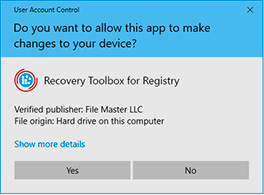
Kurulum sihirbazını çalıştırın:
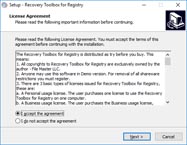
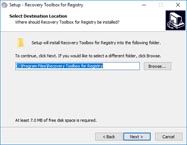
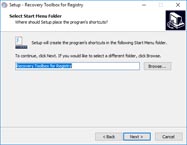
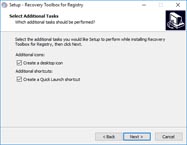

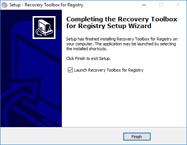
Programı çalıştır:
- Masaüstündeki simgeye çift tıklayın
veya
- Ana menüden seçin: Start | Programs | Recovery Toolbox for Registry | Recovery Toolbox for Registry
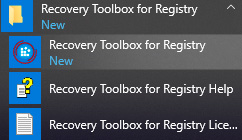
Programın ilk sayfasındaki Advanced mode düğmesine basın:
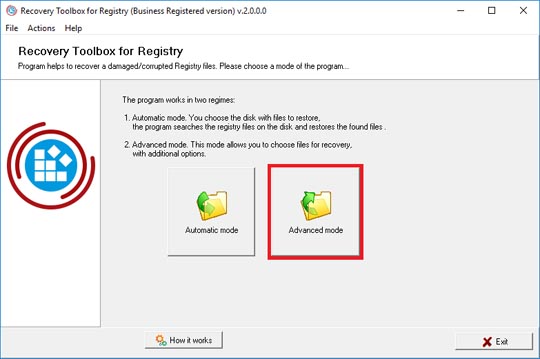
Bir kayıt veri dosyası seçin. Varsayılan olarak bu dosyalar klasörde uzantısız olarak saklanır \Windows\System32\config\
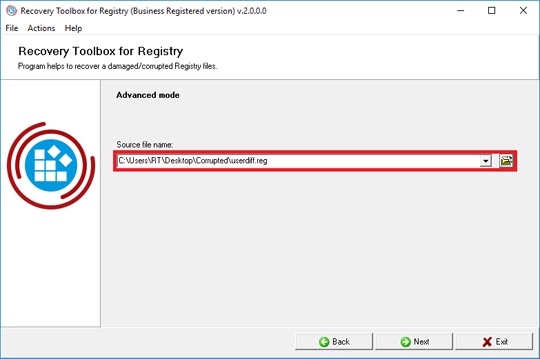
Hasarlı Windows kayıt defteri dosyası okunup analiz edildikten sonra geri yüklenen kayıt defteri ağacını ve ağacın dallarındaki değerleri görüntüleyin.
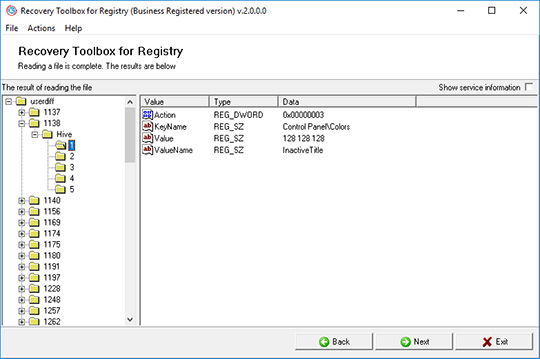
Geri yüklenen kayıt defteri verilerini depolamak için bir yöntem seçin:
- bir kayıt dosyası olarak (uzantısı olmadan)
- bir .reg dosyası olarak
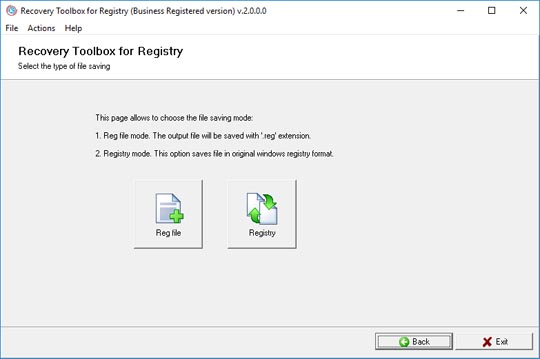
Kaydedilen verileri içerecek dosyanın adını:
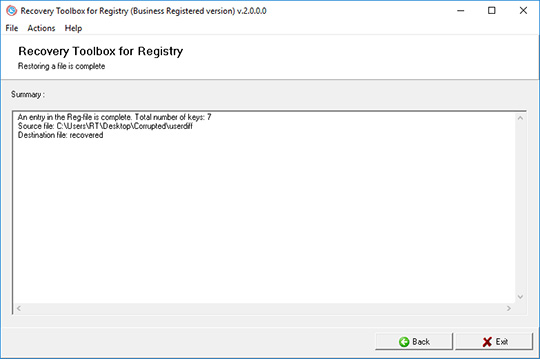
Video:
Çevrimiçi yardım:
Recovery Toolbox for Registry (İndir), karmaşık kayıt defteri kurtarma görevlerini etkili bir şekilde yerine getiren ve öğrenmesi ve kullanması son derece kolay olan bir araçtır. Programın arayüzünü olabildiğince temiz, anlaşılır ve kendi kendini açıklayan bir hale getirmek için elimizden geleni yaptık.
Recovery Toolbox for Registry iki modda kullanılabilir - Otomatik ve Manuel (gelişmiş). Otomatik mod, hasarlı bir kayıt defteri dosyasından veri kurtarmanın en hızlı yoludur, biraz daha uzun olan manuel mod ise hasarlı dosyadan neyin kurtarılacağı hakkında daha fazla bilgi verir. Kurtarma modu, sihirbazın ilk sayfasında program penceresinin ortasındaki ilgili düğmeye tıklanarak seçilebilir.
Recovery Toolbox for Registry her iki modda da verileri kurtarmayı başaramazsa, ana program menüsünden Send source file komutunu kullanabilirsiniz. Sistem kayıt defteriniz yeni bir e-posta mesajına eklenecek (varsayılan e-posta istemcisi kullanılacak) ve program geliştiricilerine gönderilecektir. Dosya şirketin müşteri hizmetleri departmanı tarafından alındığında, verilerinizi kurtarmaya çalışacaklar ve bu fırsatı programın kurtarma algoritmalarını geliştirmek için kullanacaklardır. Çabalarının sonuçları hakkında bir güncelleme ile en kısa sürede sizinle iletişime geçilecektir.
Lütfen programın şu anda kullandığınız işletim sisteminin kayıt defteri dosyalarını kurtarmanıza izin vermediğini unutmayın. Otomatik modda, Recovery Toolbox for Registry yerel disklerinizi arayacak ve sistem sürücünüzdeki kayıt defteri dosyalarını bulacaktır, ancak listeden herhangi birini seçmenize izin verilmeyecektir. Hasarlı bir kayıt defteri dosyasından veri kurtarmanız gerekiyorsa, çalışacağınız dosyayı seçmek için gelişmiş modu kullanın veya hasarlı bir kayıt defteri dosyası (veya dosyaları) olan bir depolama aygıtını (sabit disk, USB sürücü, optik disk, ağ veya sanal sürücü) sisteminize bağlayın ve taramak için otomatik modu kullanın.
Her adımın süresi doğrudan işlenen dosyanın boyutuna (içindeki kayıt sayısına) ve CPU'nuzun hızına bağlıdır. Dosya analizi ve kurtarma aşamalarının özellikle yavaş sistemlerde birkaç dakikaya kadar sürebileceğini lütfen unutmayın.
Aşağıda her iki mod için de detaylı bir kullanıcı kılavuzu bulunmaktadır. Program hakkında herhangi bir sorunuz varsa lütfen destek departmanımızla iletişime geçmekten çekinmeyin. Sorununuzda size yardımcı olmaktan mutluluk duyarız.
Recovery Toolbox for Registry için adım adım kılavuz
Otomatik Mod:
- Otomatik mod. Adım 1. Hasarlı dosyanın seçimi
- Otomatik mod. Adım 2. Dosyanın analizi ve veri kurtarma
Gelişmiş (Manuel) Mod:
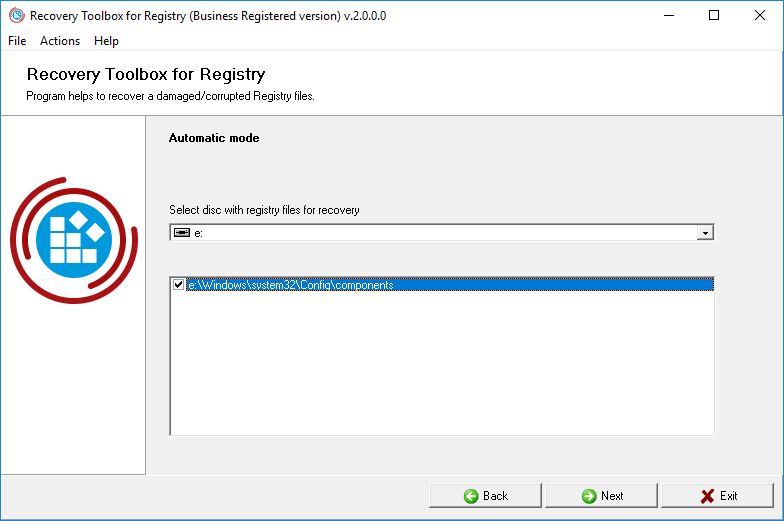
Otomatik mod. Adım 1. Hasarlı dosyanın seçimi
Kayıt defteri verilerini otomatik modda kurtarmak için ana program ekranında Automatic mode düğmesine tıklayın. Recovery Toolbox for Registry sisteminizdeki disklerin bir listesini oluşturacak ve kayıt defteri dosyalarını içeren klasörlerin yollarıyla birlikte birincil sistem diskinizi ilk olarak gösterecektir. Yukarıda açıklandığı gibi, otomatik mod geçerli sistem kayıt defterinizden veri kurtarmanıza izin vermez, bu nedenle bu klasörler listede seçilemez. Ancak, bir sistem klasöründe bulunan hasarlı kayıt defteri dosyalarına sahip bir sürücüyü bağlarsanız, bunları hızlı bir şekilde bulmak ve geri yüklemek için bu modu kullanabilirsiniz.
Klasör seçildikten sonra, Next düğmesine tıklayarak bir sonraki adıma geçebilirsiniz. Program gerçekten devam etmek isteyip istemediğinizi soracak ve yanıt olumluysa kurtarma sihirbazının bir sonraki ekranını yükleyecektir.
Otomatik mod. Adım 2. Dosyanın analizi ve veri kurtarma
Sihirbazın bu adımı tamamen otomatiktir. Recovery Toolbox for Registry, kaynak kayıt dosyasının bir yedek kopyasını otomatik olarak oluşturur ve aşağıdaki maskeye göre yeni bir ad altında kaydeder: [dosya_adı]_yedekleme_YYYYAAGG_SSDDSS. Örneğin, kayıt dosyanızın adı sistem ise ve yedekleme 9 Nisan 2010'da 11:22:34'te gerçekleştiyse, yedek kopyası system_backup_20100409_110234 olacaktır. Bundan sonra, program kayıt dosyasının yapısını analiz edecek, tüm kullanılabilir anahtarları ve parametreleri tarayacak ve bunları yeni bir sistem dosyasına kaydedecektir. Bu işlemin süresi kurtarılan dosyanın karmaşıklığına ve boyutuna ve bilgisayarınızın hızına bağlıdır. Bu, otomatik modda kurtarma işleminin sonudur. Exit'a tıklayarak programdan çıkabilir veya Back düğmesini kullanarak dosya seçimi adımına geri dönebilirsiniz.
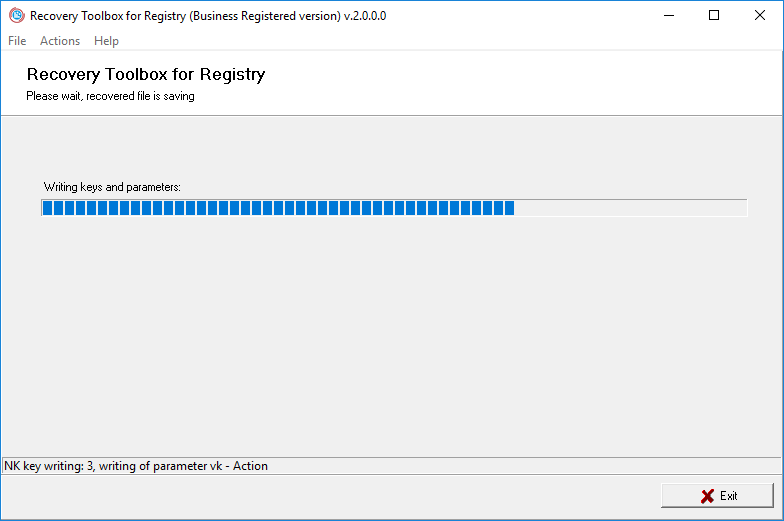
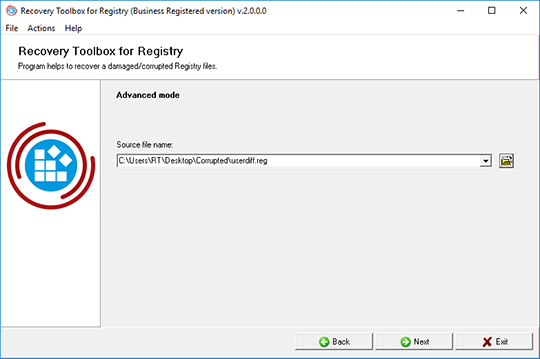
Gelişmiş mod. Adım 1. Hasarlı bir dosyanın seçimi
Sihirbazın ilk adımı, verilerinizi kurtarmak istediğiniz hasarlı dosyayı seçmenize olanak tanır. Bu, aşağıdaki yollardan biriyle yapılabilir:
- Program ekranının ortasında bulunan giriş alanına dosyanın adını ve yolunu girerek;
- Giriş alanının sağındaki bir simgeye tıklanarak açılabilen standart iletişim kutusunu kullanarak;
- Giriş alanının sağ tarafında aşağı ok bulunan küçük bir düğmeye tıklanarak açılabilen açılır listeden daha önce kullanılan dosyalardan birini seçerek.
Klasör seçildikten sonra, Next düğmesine tıklayarak bir sonraki adıma geçebilirsiniz. Program bir onay penceresi gösterecek ve yanıt olumluysa kurtarma sihirbazının bir sonraki ekranını yükleyecektir.
Gelişmiş mod. Adım 2. Kurtarılan verileri görüntüleme ve kaydetme
Bu, kurtarma sürecinin ikinci ve son adımıdır. İlk olarak, Recovery Toolbox for Registry dosyanın içeriğini analiz edecektir; bu biraz zaman alabilir. Tüm anahtarlar ve parametreler tanımlandıktan sonra, program bunları bir ağaç biçiminde gösterir. Dosyanın dahili yapısına göz atmanın yanı sıra, program ekranının sağ alt alanında düşük seviyeli anahtar niteliklerini göstermek için Show service information seçeneğini etkinleştirebilirsiniz.
Kurtarma sonuçlarından memnunsanız, verilerinizi güvenli bir yere kaydetmeye devam edebilirsiniz. Standart dosya kaydetme iletişim kutusunu açmak ve çıktı dosyasının adını ve konumunu belirtmek için Save düğmesini kullanın.
Bu, manuel kurtarma prosedürünün sonudur. Başka bir dosyadan veri kurtarmak istiyorsanız, ilk adıma - dosya seçimine - geri dönmek için Back düğmesini kullanın.
Fark ettiğiniz gibi, program kullanımı son derece kolaydır. Ancak, Recovery Toolbox for Registry ile ilgili herhangi bir sorun yaşarsanız, lütfen destek departmanımızla iletişime geçmekten çekinmeyin.
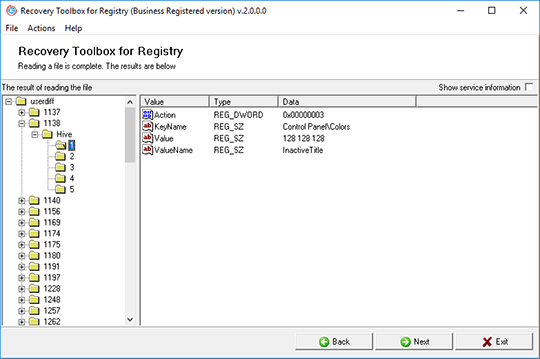
Satın alma Recovery Toolbox for Registry:
Site Lisansı
tek bir binada veya birkaç bina arasında dağıtılmış olarak müşterinin birden fazla bilgisayarında (100 elektronik cihaza kadar) kullanım için
- Ödeme onayından hemen sonra kullanıcıya bir kayıt kodu ve bu kodun etkinleştirilmesi için talimatlar içeren bir e-posta gönderilecektir.
- Kayıt kodu içeren bir e-posta, mesajların SPAM filtrelerinde görünmesini önlemek için birkaç farklı posta sunucusundan gönderilecektir. Buna göre, kullanıcının posta kutusuna alınan kayıt mektuplarının olası bir kopyası.
- Kayıt kodunu etkinleştirmek için uygulamayı Windows'ta Administrator haklarına sahip bir kullanıcı altında çalıştırmanız gerekir.
- Aynı anda etkinleştirilen Kişisel, Kurumsal veya Site lisanslarının sayısı satın alınan lisansların sayısını aşmamalıdır.
- PayPro Global ve Noventiq kayıt hizmetleri aracılığıyla yazılım satıyoruz. Bu nedenle ödeme belgelerinde Recovery Toolbox değil, ilgili şirket belirtilecektir.
Satın alınan kayıt anahtarı Recovery Toolbox for Registry'in tüm 2.x sürümleri için geçerlidir.
Lisans Yenileme Satın Alma
Ödeme Hizmetleri:

PayPro Global (PayPro Global, Inc., 250 The East Mall street, Etobicoke, ON Canada, M9B 0A9), yazılım üreticilerinin çevrimiçi olarak kolayca ve etkili bir şekilde yazılım satmalarına yardımcı olmak için özelleştirilmiş çözümler geliştiren en hızlı büyüyen e-ticaret şirketidir. PayPro Global yüzden fazla para birimini, tüm büyük kredi kartlarını ve çok çeşitli ödeme seçeneklerini desteklemektedir. PayPro Global, 7/24 etkin müşteri desteği sunar ve özel gereksinimleri olan müşterilere kişisel ilgi sağlar.

Lisanslı yazılımlar için Noventiq çevrimiçi mağazası 2004 yılında açıldı. Noventiq müşterilerine 3.000 geliştiriciden 15.000'den fazla program sunar, hızlı teslimat (elektronik ve fiziksel) sağlar, 20 ödeme yöntemini kabul eder ve kümülatif bir indirim sistemi içerir. Noventiq uzmanları, müşterilere lisanslı yazılım satın almak için gerekli tüm tavsiyeleri sağlar. Yazılım satmak bizim mesleğimizdir!
Kaynaklar:
- Wikipedia'da Windows Kayıt Defteri: https://tr.wikipedia.org/wiki/Windows_Kayıt_Defteri
- Windows Kayıt Defterinin resmi web sitesi: https://docs.microsoft.com/en-us/windows/desktop/SysInfo/about-the-registry